Visual Studio Code (VS Code) è un editor di codice multipiattaforma open source che aiuta i programmatori a scrivere codice in modo rapido e semplice in vari linguaggi di programmazione, inclusi Python e JavaScript.
VS Code supporta il debug, il controllo Git incorporato, l'evidenziazione della sintassi e le funzionalità di completamento del codice simili all'editor Atom.
Qui vedremo come installare Visual Studio Code su Ubuntu 22.04.
Installa il codice di Visual Studio su Ubuntu 22.04
VS Code è disponibile nello Snap Store e nel repository ufficiale di Microsoft per l'installazione.
Installa VS Code dal repository Microsoft
Aggiorna l'indice del repository e quindi installa il supporto HTTPS per apt.
sudo apt update sudo apt install -y curl apt-transport-https
Quindi, scarica e importa la chiave GPG per la firma di Microsoft.
curl -sSL https://packages.microsoft.com/keys/microsoft.asc | sudo gpg --dearmor -o /usr/share/keyrings/ms-vscode-keyring.gpg
Ora aggiungi il repository di codice di Microsoft Visual Studio al tuo sistema.
echo "deb [arch=amd64 signed-by=/usr/share/keyrings/ms-vscode-keyring.gpg] https://packages.microsoft.com/repos/vscode stable main" | sudo tee /etc/apt/sources.list.d/vscode.list
Dopo aver aggiunto il repository di codice VS, aggiorna l'indice del repository.
sudo apt update
Infine, usa il comando seguente per installare il codice di Visual Studio.
sudo apt install -y code
Installa Visual Studio Code da Snap Store
VS Code è ora disponibile come pacchetti snap dallo Snap Store e puoi installarlo con i comandi seguenti.
sudo snap refresh sudo snap install code --classic
Avvia codice Visual Studio
Una volta installato VS Code sul tuo sistema, puoi avviarlo eseguendo code nel terminale o andando su Attività>> Cerca Codice Visual Studio .
Al primo avvio otterrai la finestra del codice Inizia con VS.
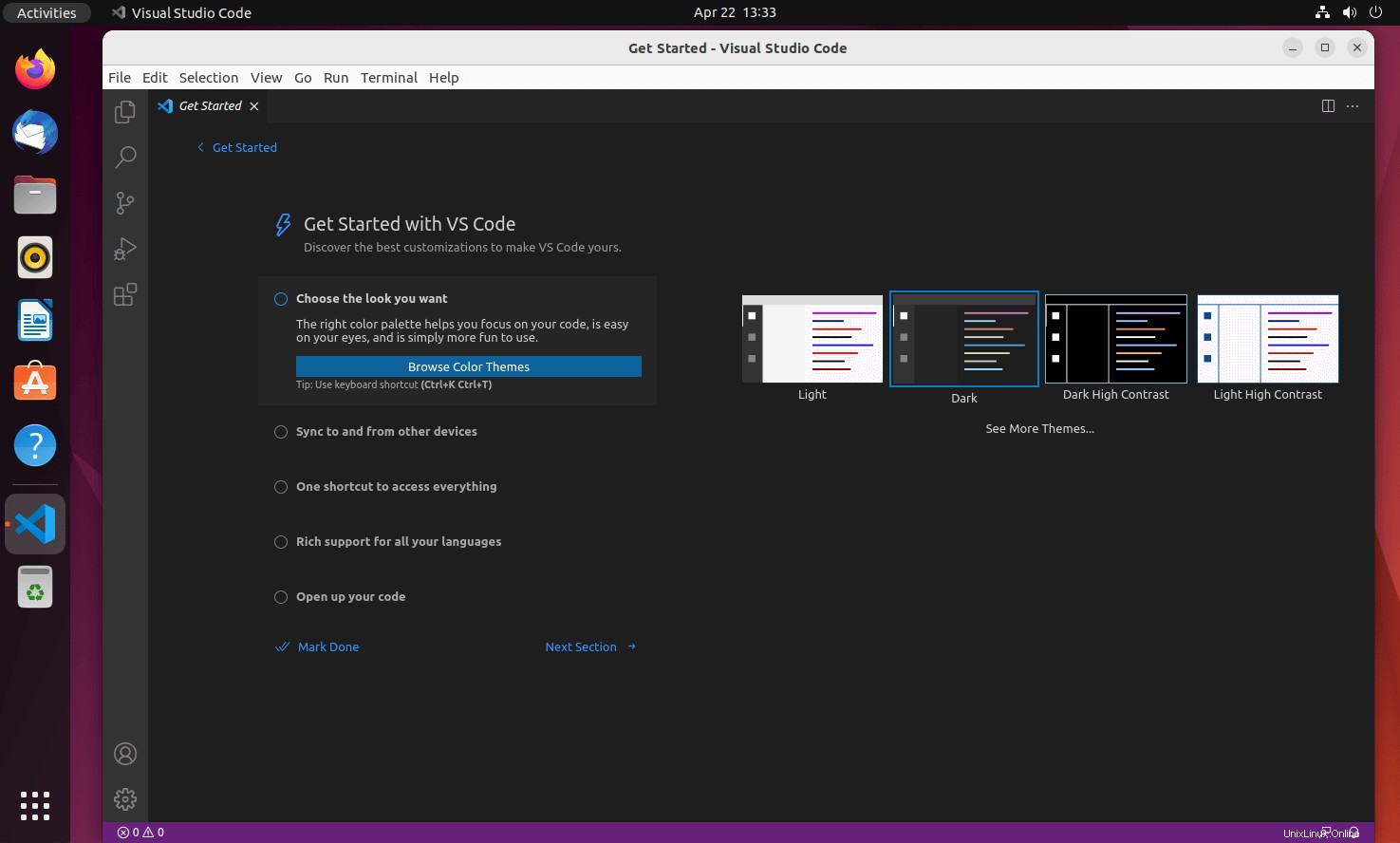
Aggiorna il codice di Visual Studio
Microsoft rilascia l'aggiornamento ogni mese per VS Code. Pertanto, puoi seguire i passaggi seguenti per mantenere aggiornato il codice di Visual Studio.
Aggiorna VS Code da Microsoft Repository:
sudo apt update sudo apt --only-upgrade code
Aggiorna VS Code da Snap Store:
sudo snap refresh code
Conclusione
È tutto. Hai installato correttamente Visual Studio Code su Ubuntu 22.04. Ora sei pronto per installare estensioni e personalizzare VS Code in base alle tue preferenze.